Cómo realizar operaciones con una tableta
Puede utilizar las diferentes funciones de los menús de HDD Audio Remote. Las operaciones básicas y las instrucciones sobre cómo visualizar los menús utilizando una tableta se indican a continuación. Las ilustraciones que aparecen en este tema utilizan como ejemplo las pantallas de un dispositivo Android.
Nota
- Cuando aparezca el siguiente mensaje, siga las instrucciones de la pantalla para actualizar el software del HDD AUDIO PLAYER.
- [Esta operación no está disponible. Actualice a la versión más reciente del software del reproductor de audio HDD.]
Seleccionar elementos
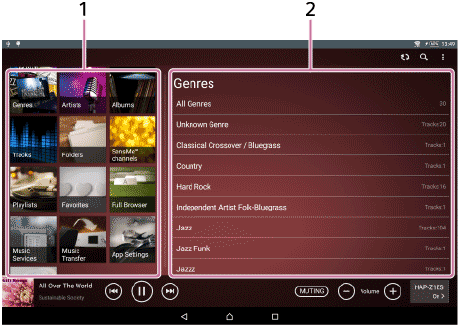
Toque un elemento del menú de Inicio (1) situado en el lado izquierdo de la pantalla de Inicio. Aparecerá una lista del elemento seleccionado en el área de navegación situada a la derecha (2).
Toque el elemento deseado de la lista.
Utilizar el menú de Opciones
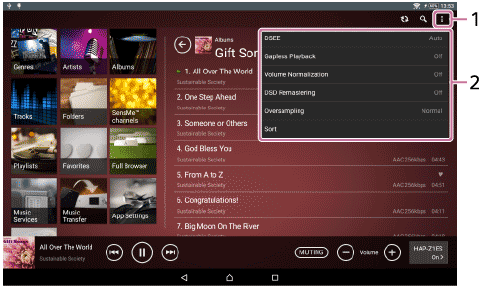
Toque  (Opciones) (dispositivos Android)/
(Opciones) (dispositivos Android)/ (Opciones) (iPad) (1) para visualizar el menú de Opciones (2).
(Opciones) (iPad) (1) para visualizar el menú de Opciones (2).
Puede ajustar diferentes funciones, tales como DSEE (Digital Sound Enhancement Engine) o Reproducción continua mediante el menú de Opciones. Puede que los elementos seleccionables sean distintos según la pantalla que toque  (dispositivos Android)/
(dispositivos Android)/ (iPad).
(iPad).
Utilizar el menú de contexto
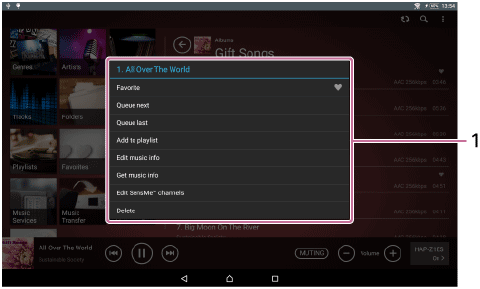
Mantenga presionado un elemento de una lista para visualizar el menú de contexto (1) del elemento seleccionado.
Puede agregar el elemento seleccionado a la Cola de reproducción, editar la información de la pista, etc. Los menús de contexto son distintos según el elemento que seleccione en la lista.
Visualizar widgets
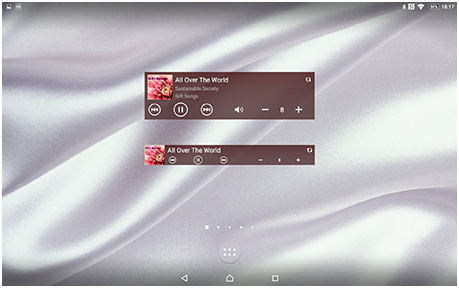
Puede visualizar los widgets de HDD Audio Remote en la pantalla de inicio de su dispositivo.
Para obtener información detallada sobre la visualización de widgets, consulte las instrucciones de funcionamiento de su dispositivo.
Nota
-
En el iPad, para visualizar los widgets se requiere el sistema operativo de iOS10 o una versión posterior.
Visualización del mini reproductor en la pantalla de bloqueo o en el área de notificación (solo en dispositivos con sistema operativo Android)
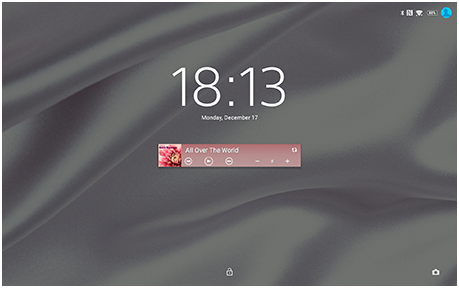
Puede visualizar el mini reproductor en la pantalla de bloqueo o en el área de notificación de su dispositivo.
Para los detalles sobre la visualización del mini reproductor, consulte el manual de instrucciones de su dispositivo.
Nota
-
El aspecto del mini reproductor puede variar dependiendo de la versión del sistema operativo o del dispositivo.
-
Es posible que el mini reproductor no se visualice en la pantalla de bloqueo, dependiendo de la versión del sistema operativo o del dispositivo.


